真庭市のデジタル地域通貨「まにこいん」を利用するための、アプリのダウンロード&インストール〜設定までを丁寧にご紹介しています。スマホにアプリを入れて「まにこいん」を便利に使いましょう。
まにこいんとは
まにこいんの詳細については、こちらの公式サイトを参照ください。
↓↓↓↓↓↓↓
まにこいん
真庭市内で使えるデジタル地域通貨で、スマートフォン等にチャージして加盟店で電子決済手段として利用できます。加盟店は、新たに端末機を用意する必要はなく、無料で作成できるQRコードを置くだけで、電子決済手段として使えます。
また、「まにこいん」でお支払いすると1%がポイント還元されますので、お得にお買い物ができます。
https://manicoin.jp/
アプリのダウンロードとインストール
アプリのダウンロードサイトを表示させます。
iPhoneの場合はappストア、アンドロイド携帯の場合はGooglePlayでアプリを入手します。
以下のボタンをクリックすると、ダウンロードサイトが表示されます。
ダウンロード(iPhone)
まにこいんのアプリが表示されたら[入手]をタップ
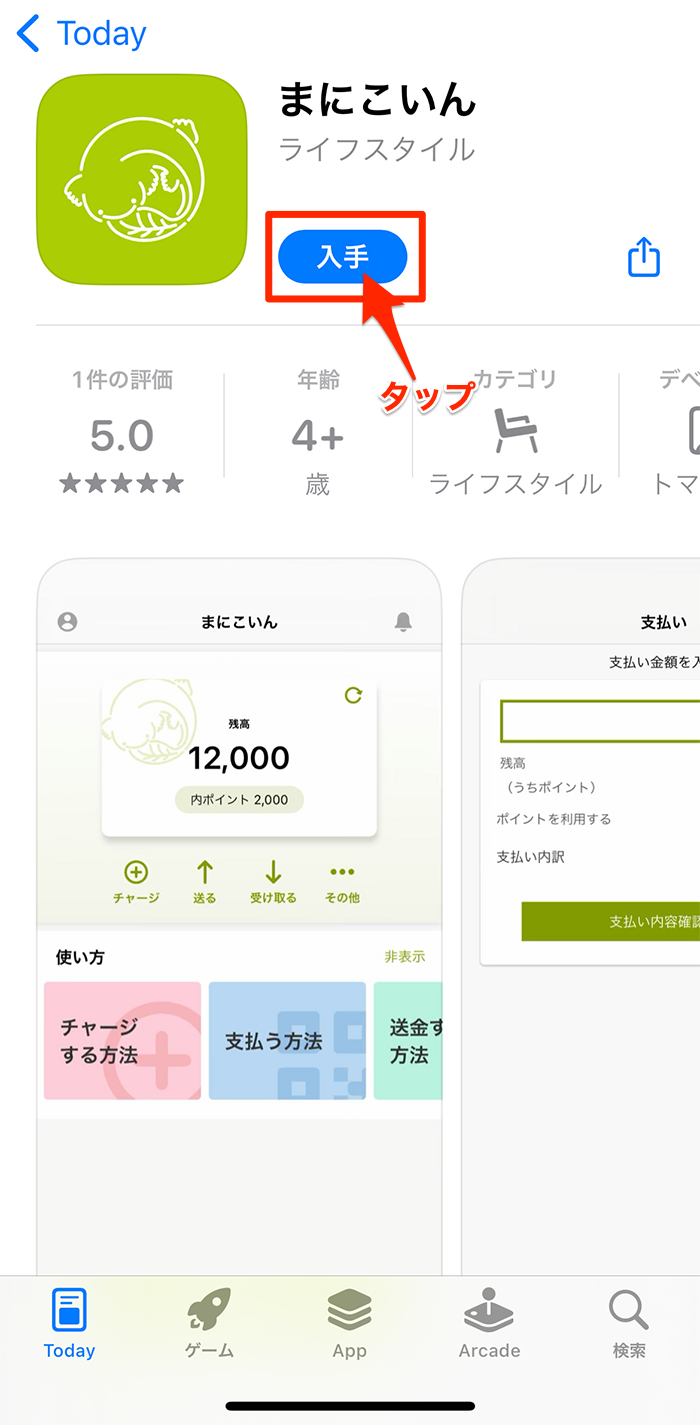
サイドボタンをダブルクリックします
(機種によって操作は異なります。)
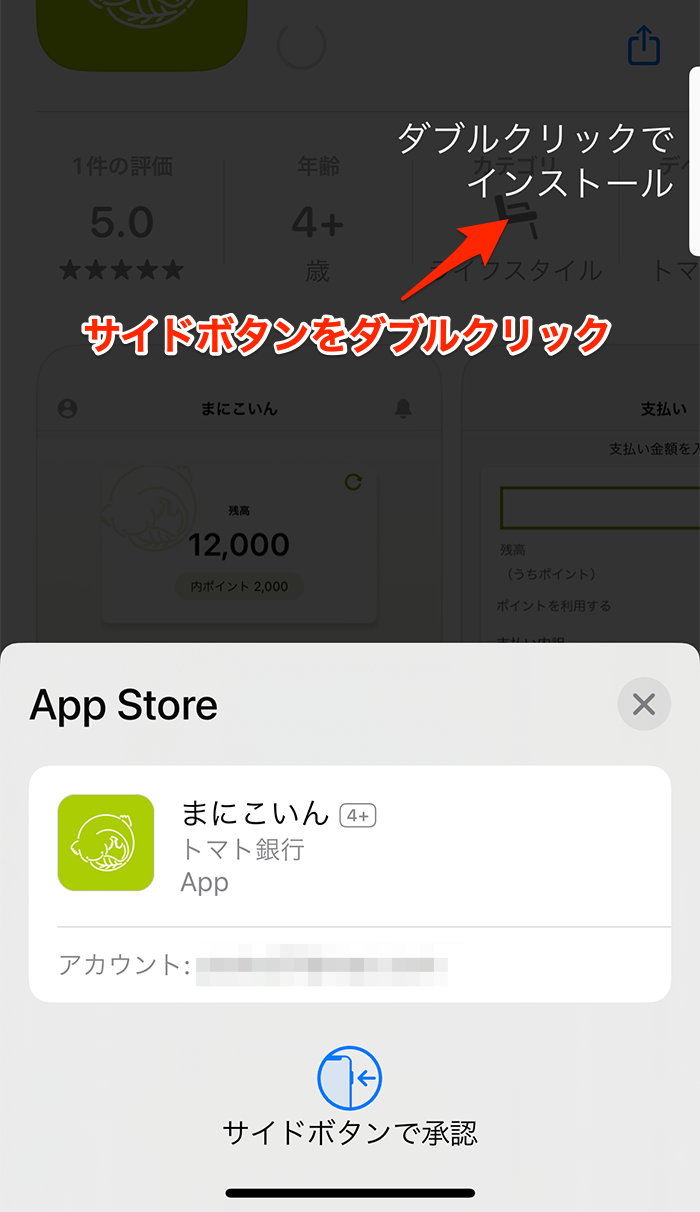
ダウンロードが完了したら、ボタンが[開く]に変わります。
[開く]をタップします。
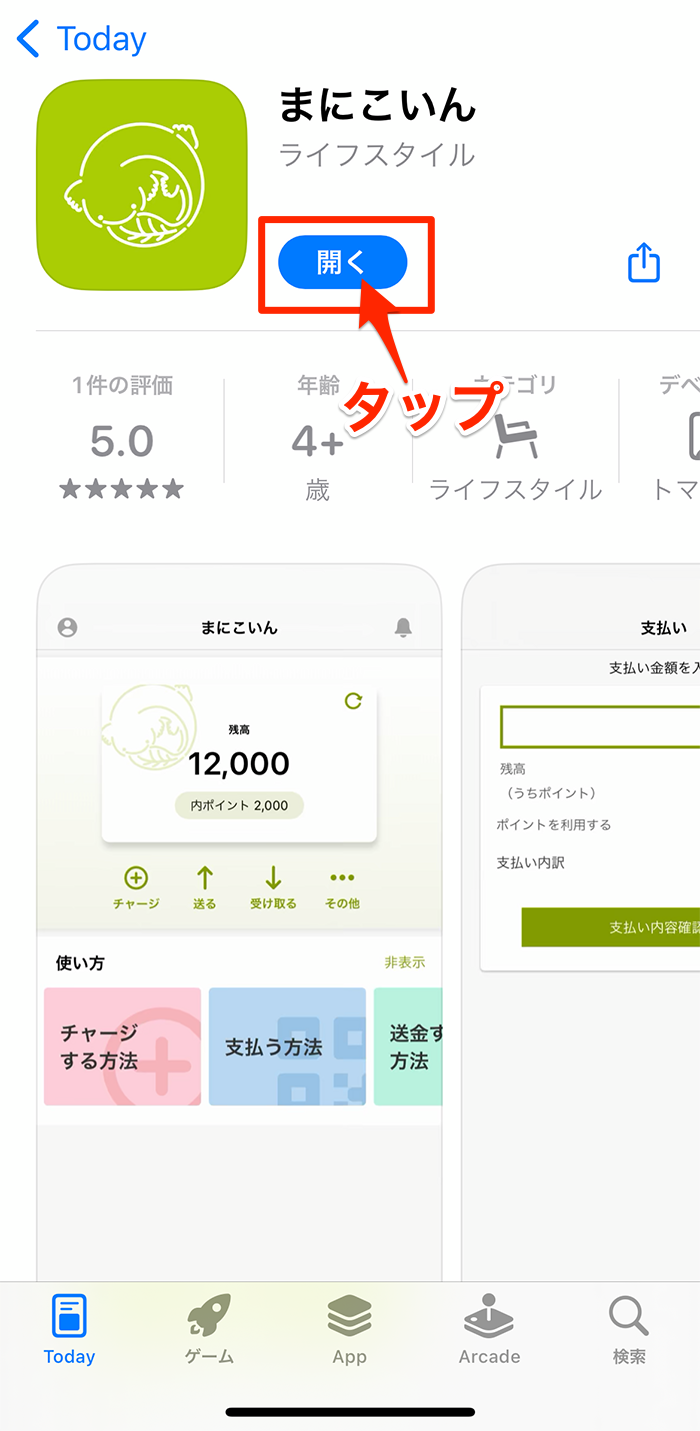
位置情報の許可を設定する画面が表示されます。
(ご自身の希望で設定できますが、迷ったら)[APPの使用中は許可]を選びます。
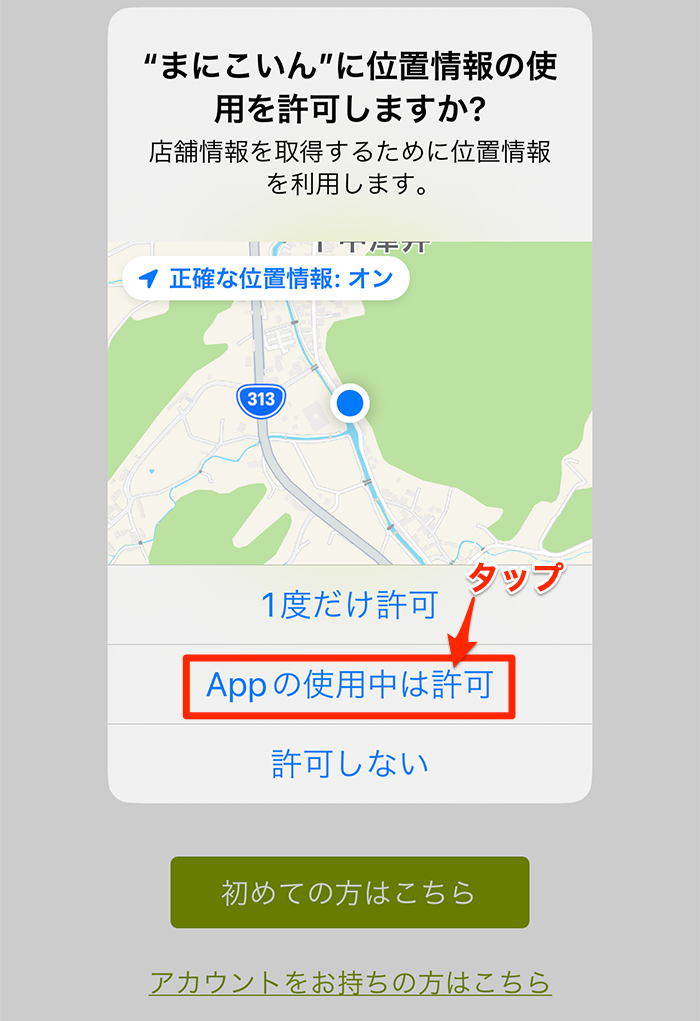
通知の方法を設定する画面が表示されます。
(ご自身の希望で設定できますが、迷ったら)[許可しない]を選びます。
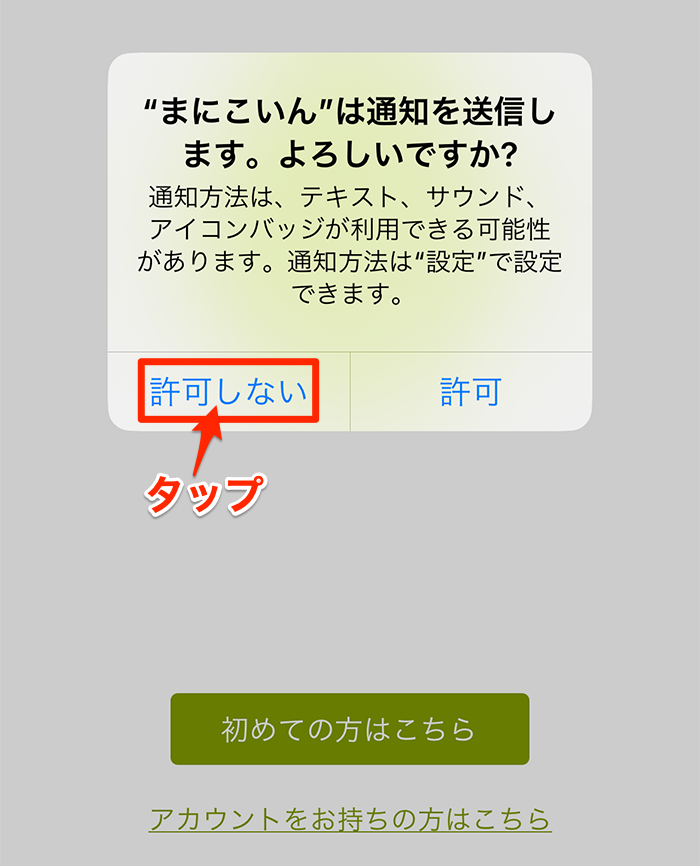
再度、位置情報の使用許可の画面が表示されます。
(ご自身の希望で設定できますが、迷ったら)[使用中のみ許可のままにする]を選びます。
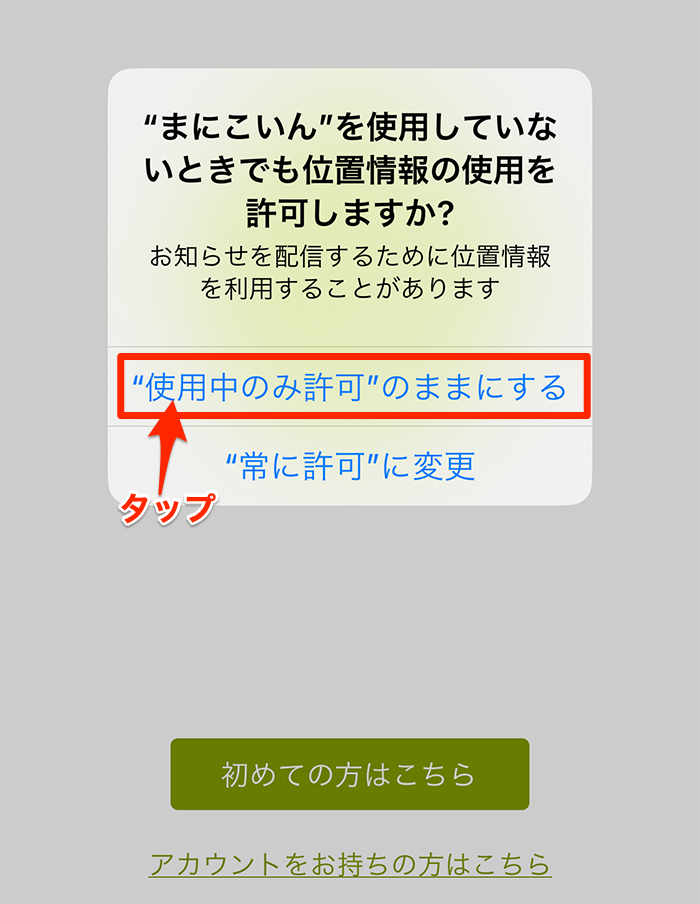
画面下の[初めての方はこちら]のボタンをタップします。
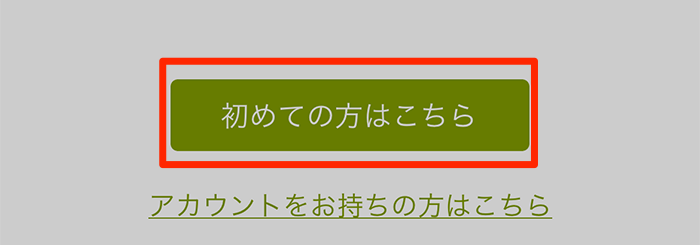
利用規約の画面が表示されます。
画面をスクロールして、利用規約の画面を下まで表示させます。
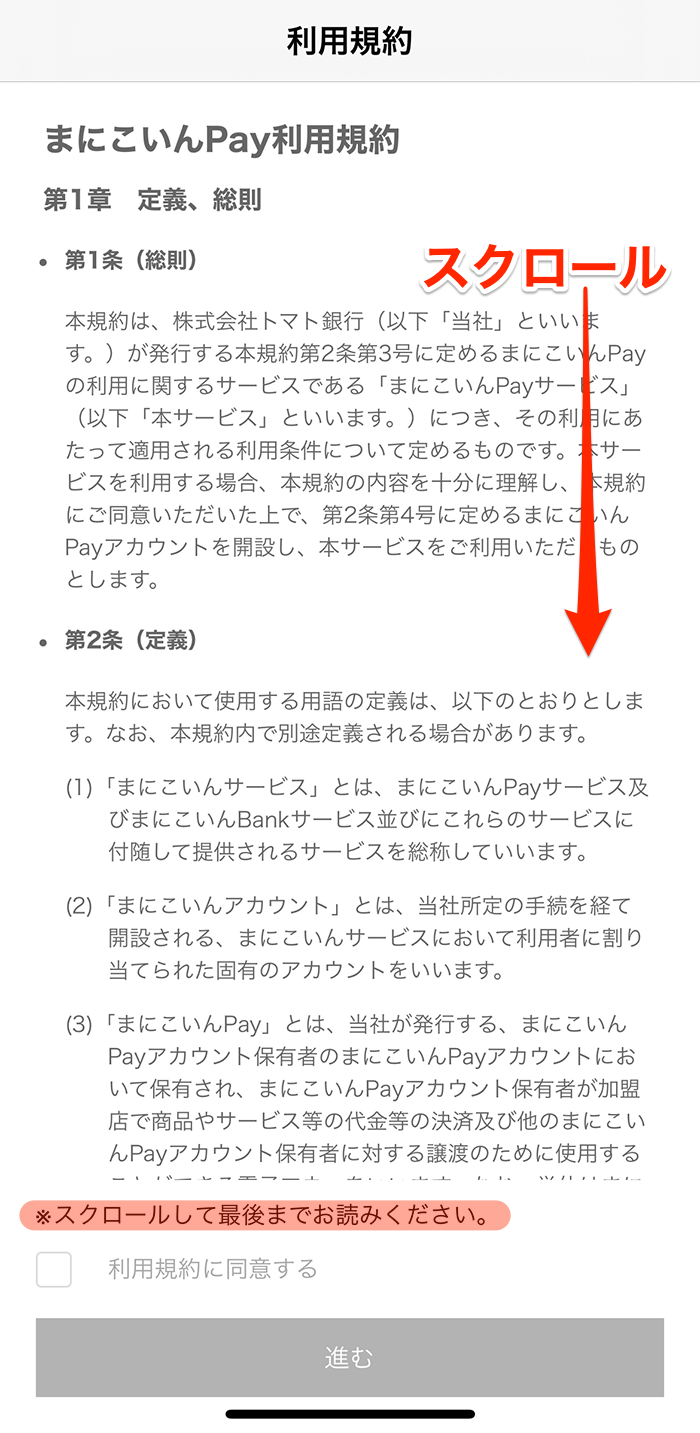
最後までスクロールさせると、「利用規約に同意する」の文字の色が濃くなります。
チェックボックスにチェックを入れて、[進む]をタップします。
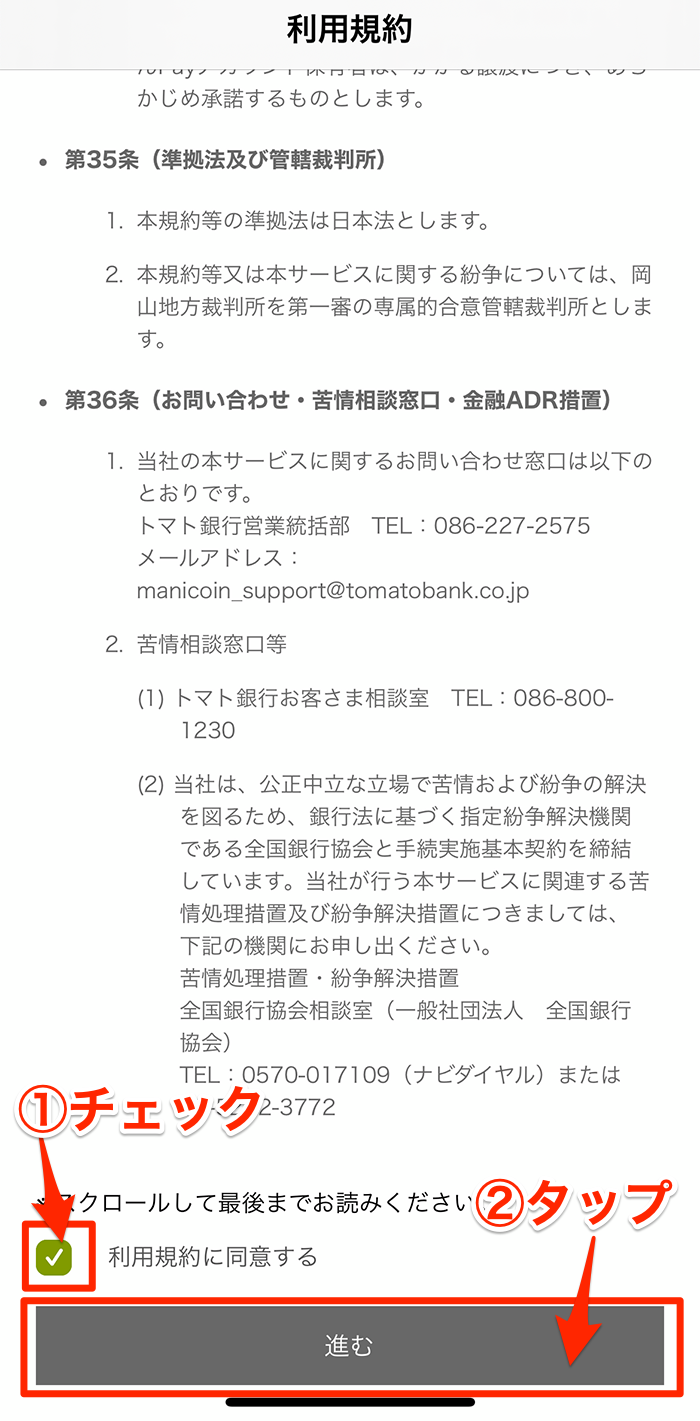
「資金決済法に基づく表示」が表示されます。
内容を確認して、[同意して進む]をタップします。
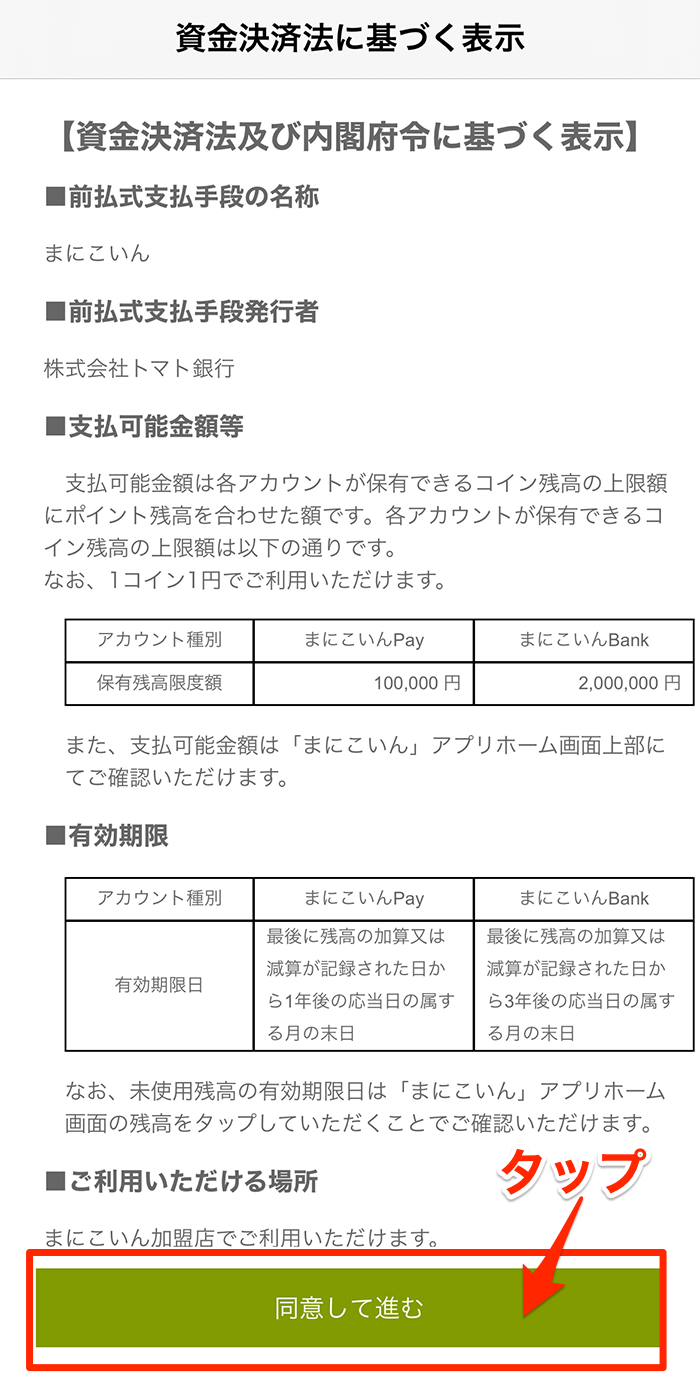
チュートリアル(使い方の説明画面)が表示されるので、スワイプして進み内容を確認します。

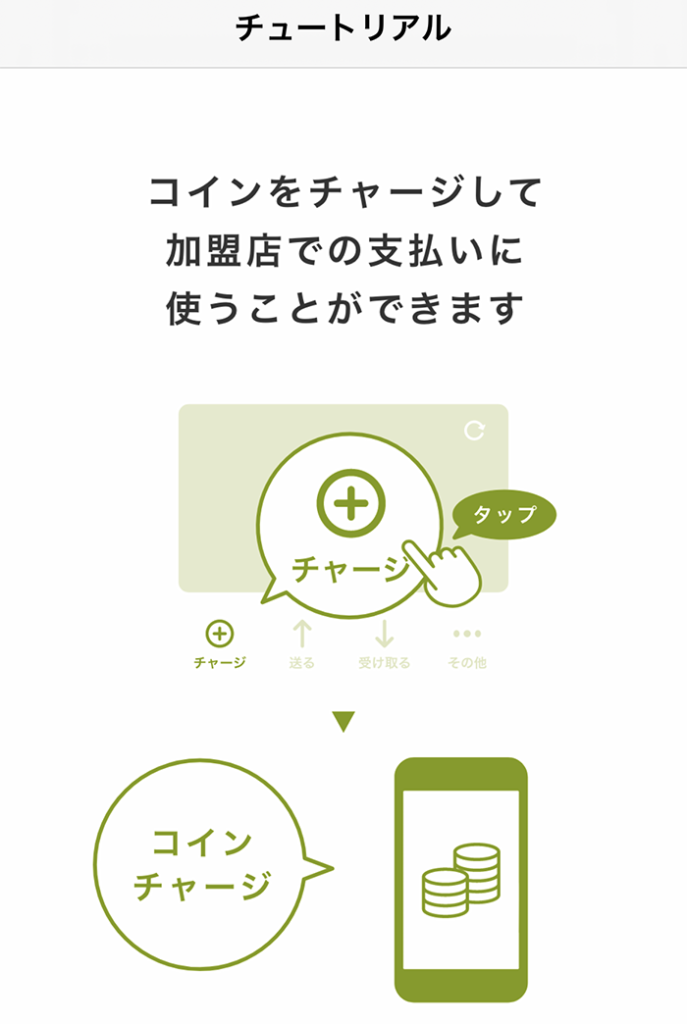
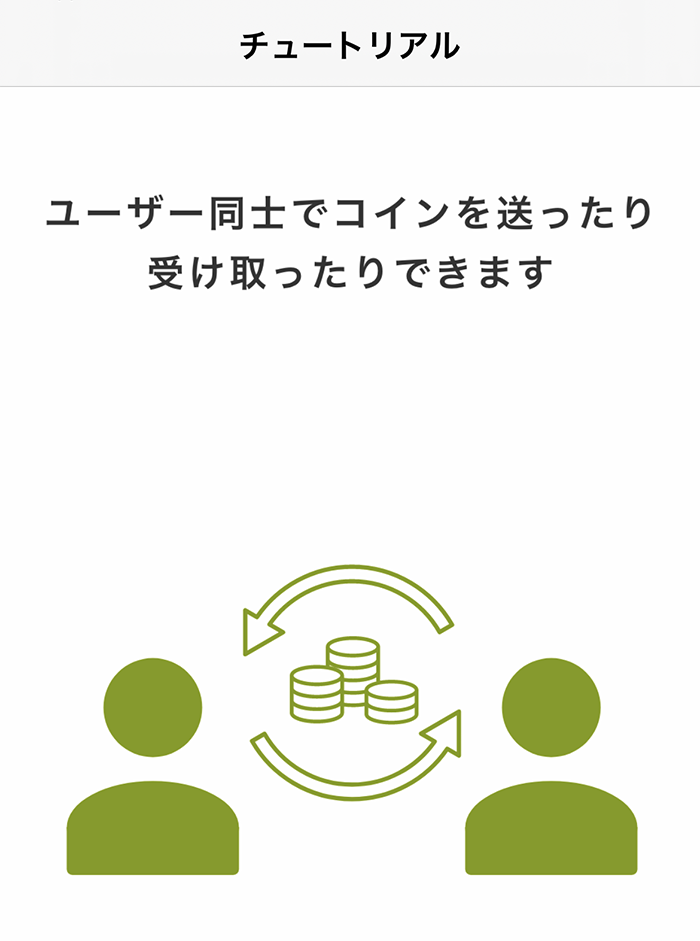
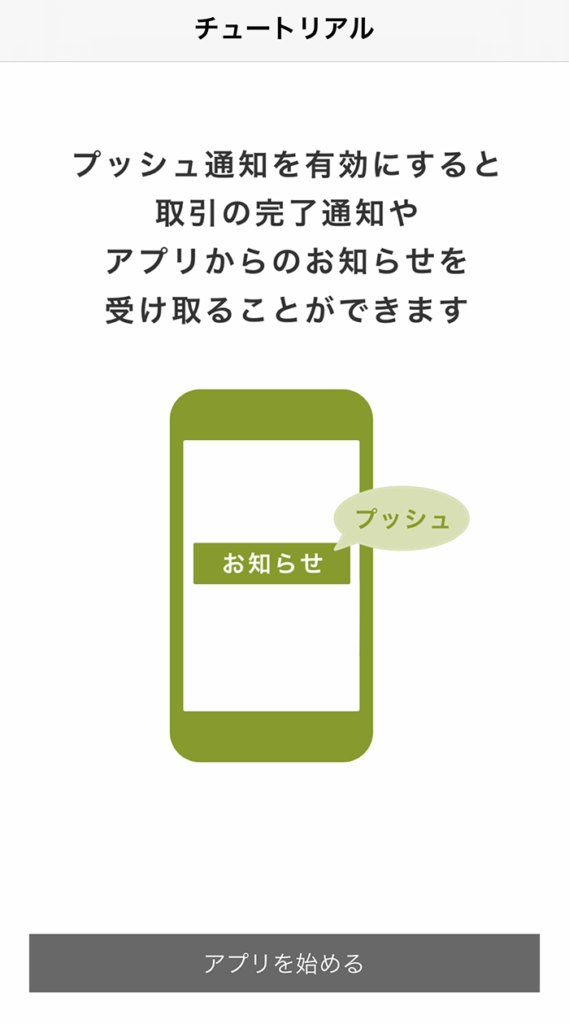
PINコード設定
PINコード(暗証番号)を設定して入力します。
*英文字と数字を混ぜて、4文字以上8文字以下で設定します。(保管用メモに記入して保存しておきます)
TouchID/FaceID認証を有効にするにチェックを入れます。(希望で決めます)
[設定]ボタンをタップします。
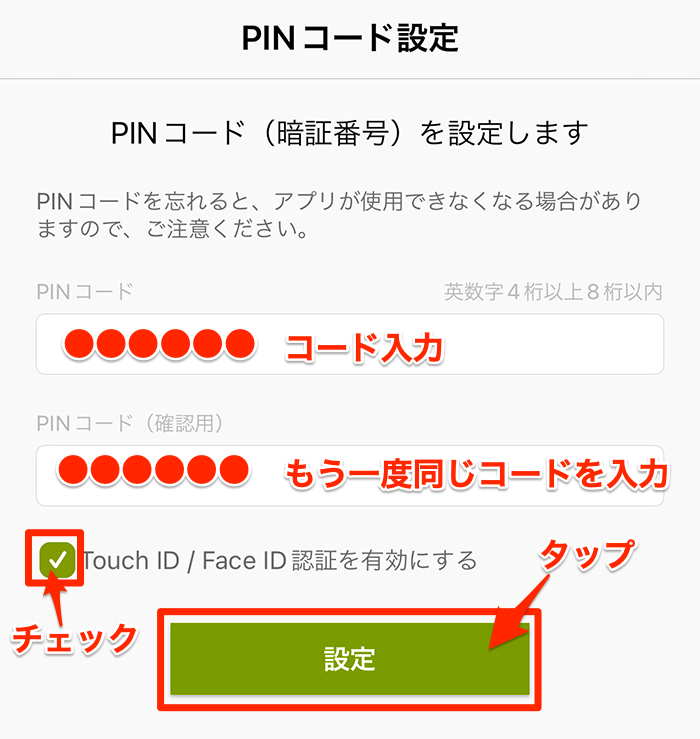
PINコードを設定しました。と表示されたら設定完了です。
OKをタップします。
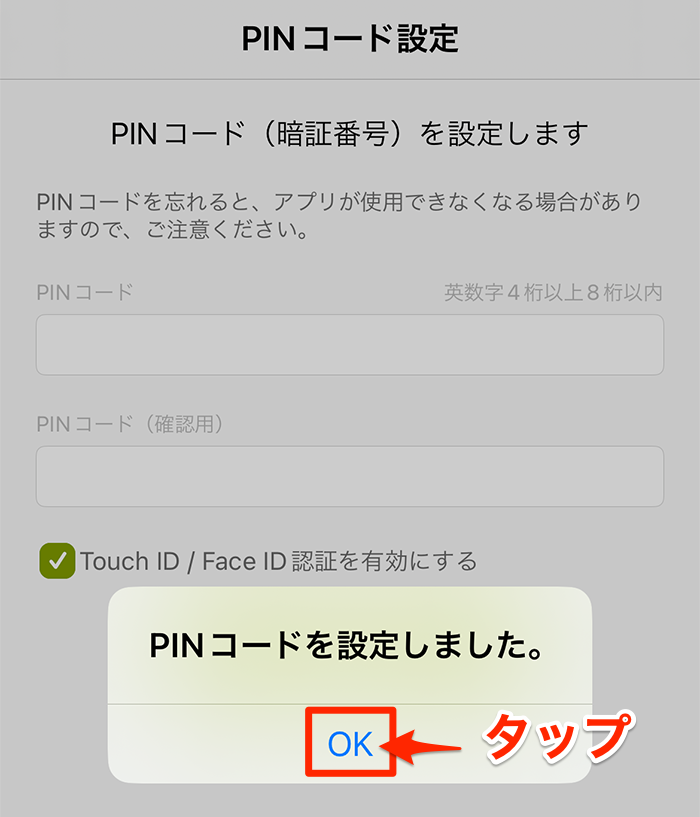
アカウント設定
アプリにログインするための、アカウントを設定しいます。
メールを受信できる、メールアドレスを入力します。
「個人情報の取り扱いに同意する」にチェックを入れます。
[メール送信]のボタンをタップします。
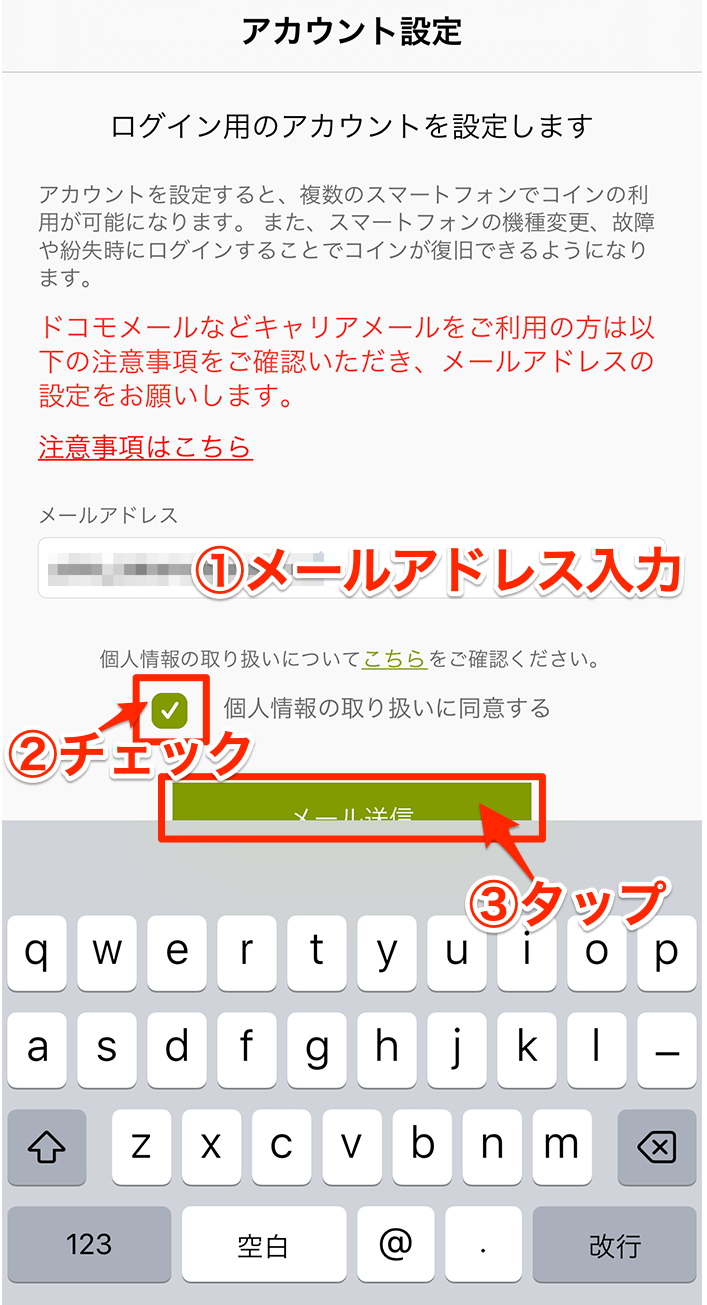
「入力したメールアドレスにパスワード設定用のURLをメール送信しました」と表示されます。
OKをタップします。
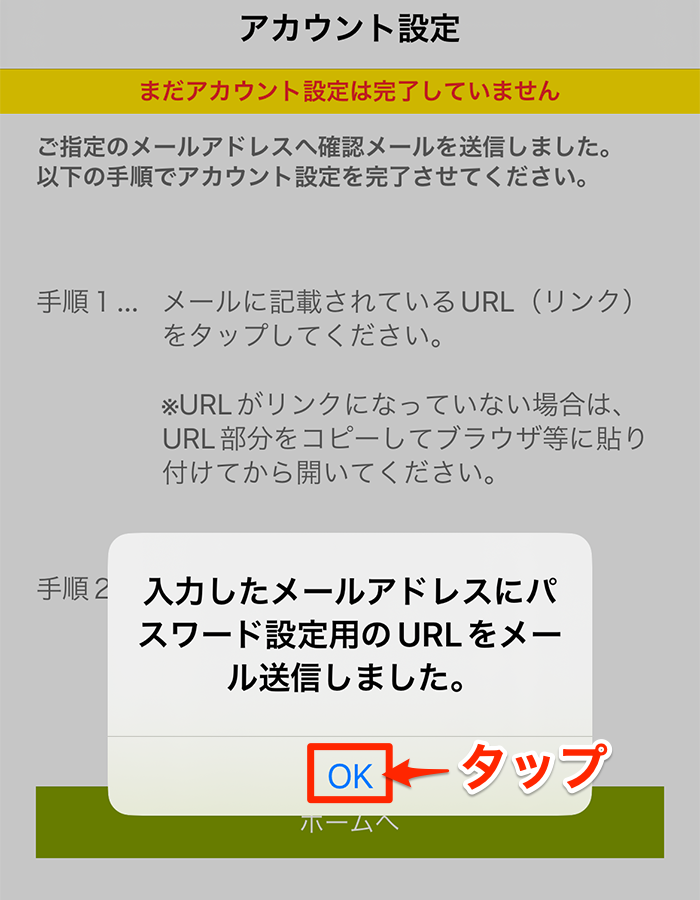
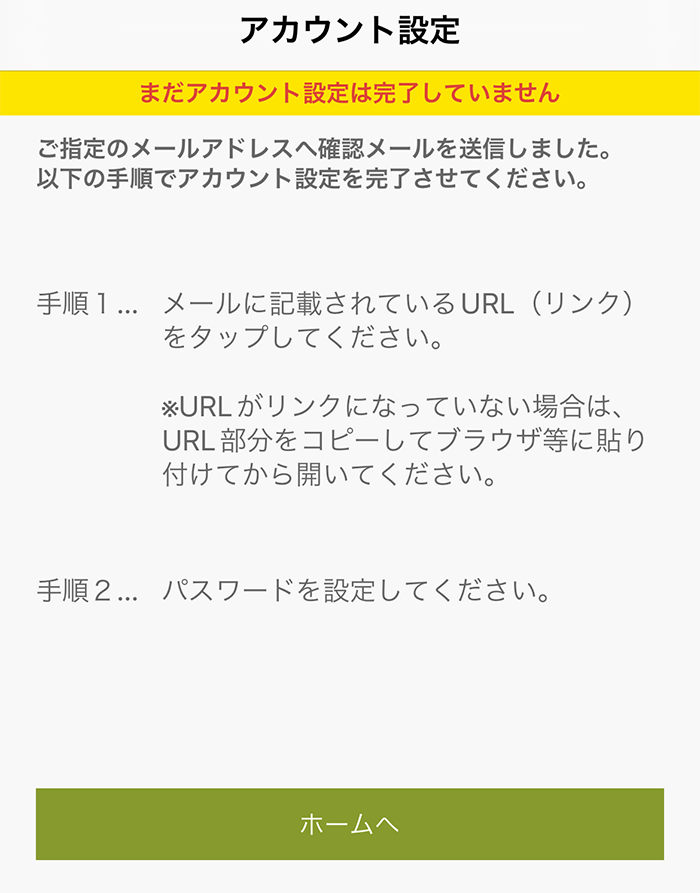
メール確認、パスワード設定
設定したメールアドレスの、受信ボックスを確認します。
該当のメールを開きます。
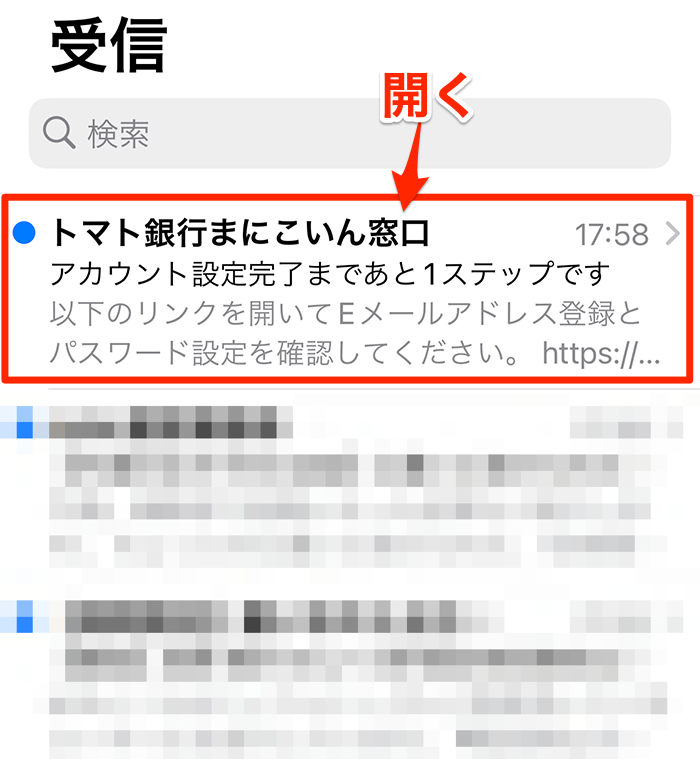
aaaa
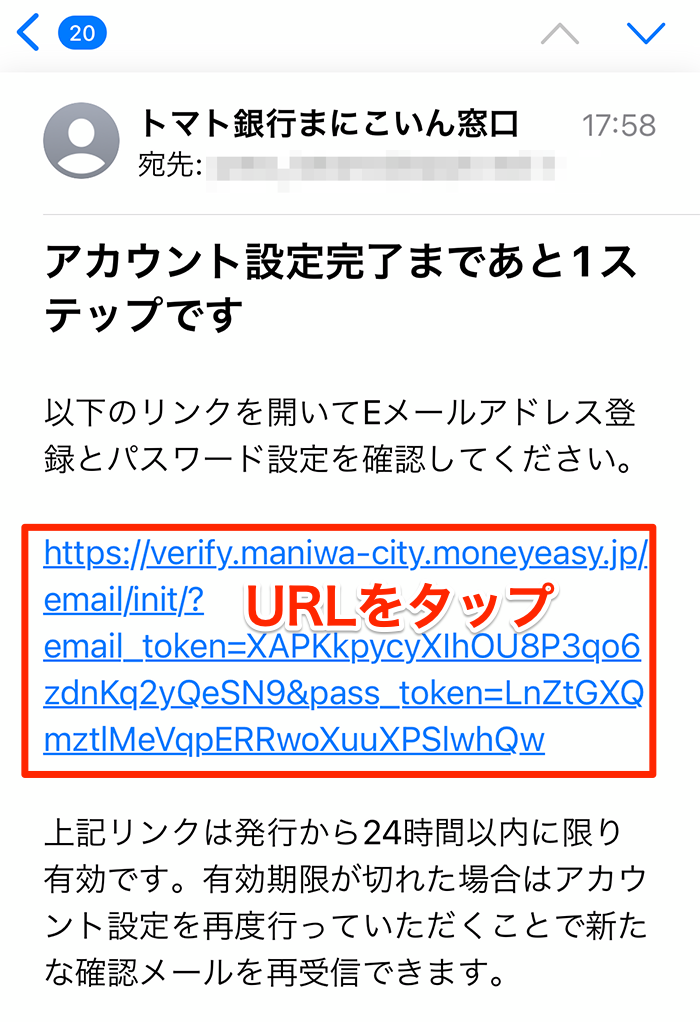
「まにこいん」にFaceIDの使用を許可しますか?と表示されます。[OK]をタップします
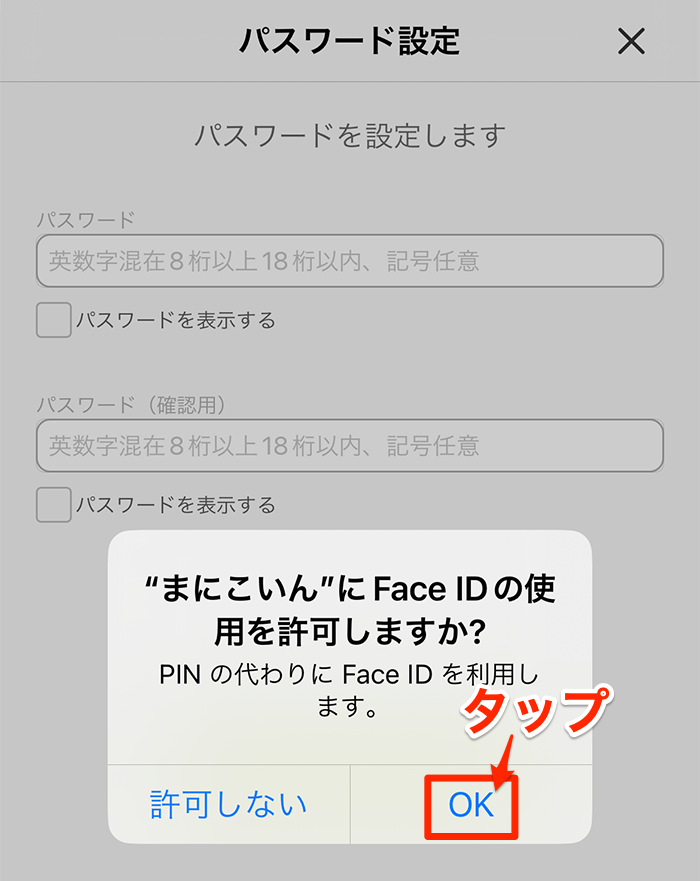
パスワードを設定して、入力します。
*パスワードは英字と数字を混在させて、8文字以上、18文字以下で設定します。
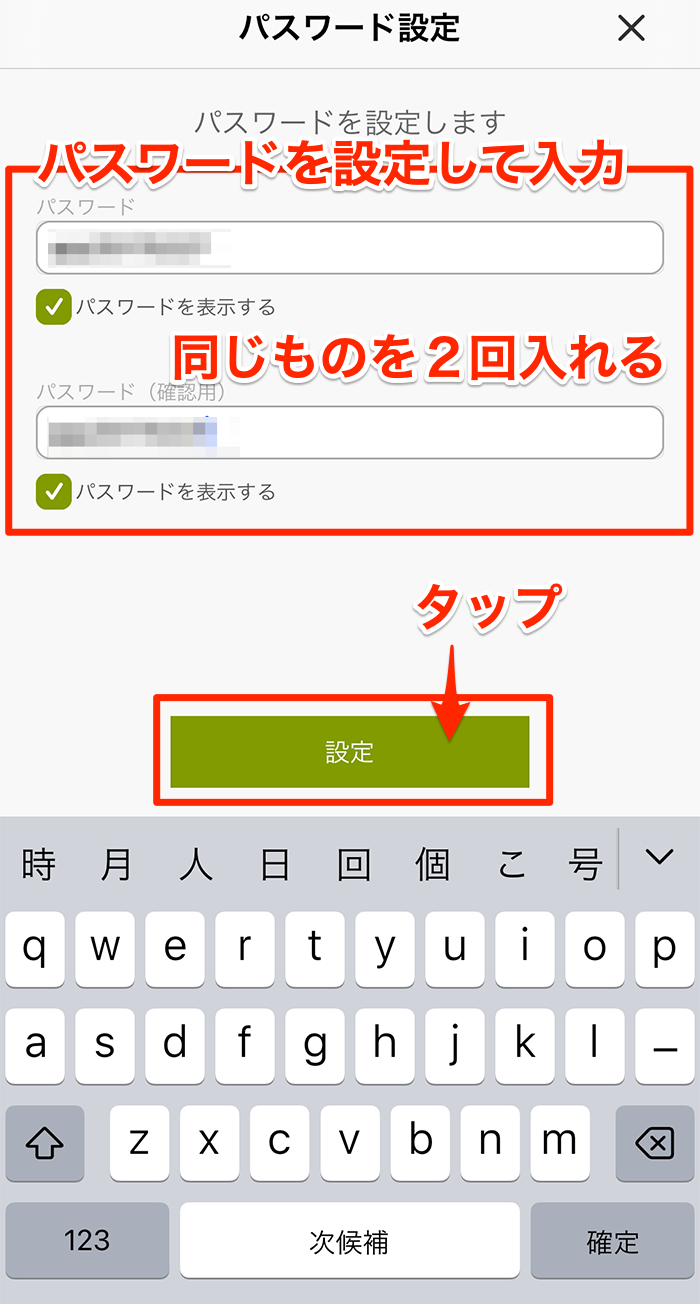
パスワードを設定しました。ログインしますと表示されます。(アプリ保管メモに記録しておきましょう)
[OK]をタップします。
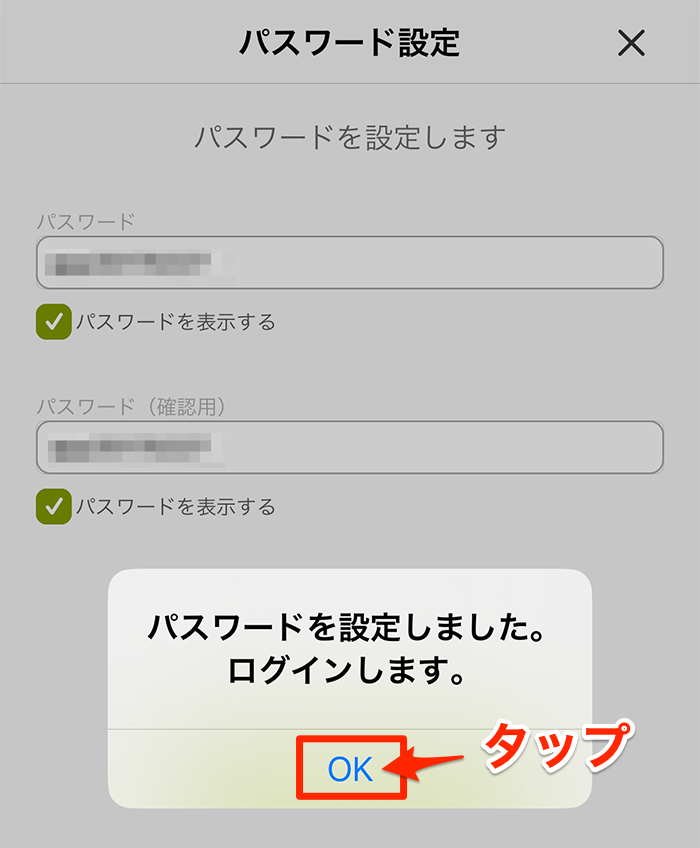
お知らせ情報が表示されます。
次回以降表示しないにチェックを入れます。
[閉じる]をタップします。
まにこいんのアプリのTop画面が表示されます。
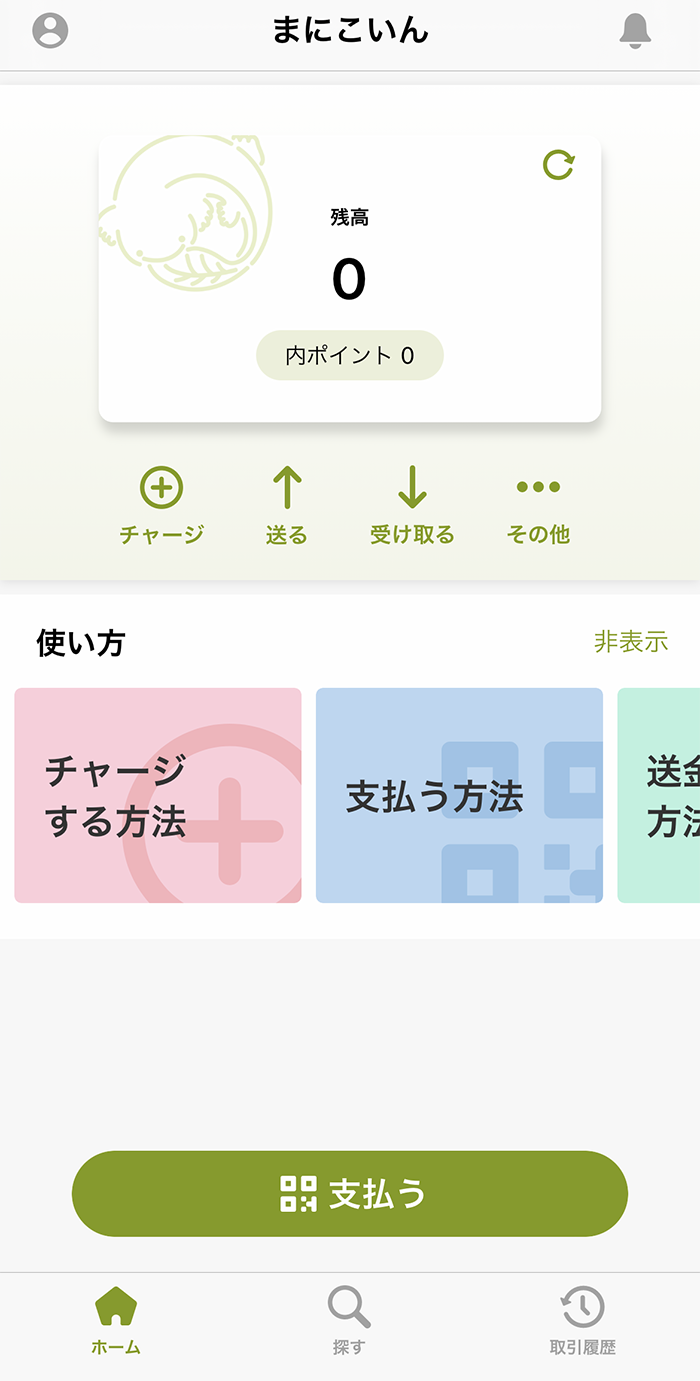
以上で設定は完了です。お疲れさまでした(^^)
使い方は以下のページを参照ください。
↓↓↓↓↓↓↓
https://manicoin.jp/

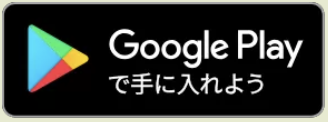
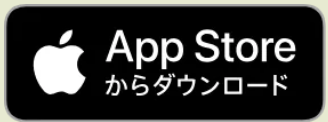

コメント